AutoCAD Civil 3D, точки импорта из внешней базы данных
В этом посте мы увидим, как импортировать данные из внешней базы данных, хотя нам нужно будет рассмотреть некоторые дополнительные аспекты обработки точек. Мы будем основываться на примере, приведенном в учебнике Civil 3D, с использованием файлов points-1.dwg и points.mdb, в конце которых есть ссылки для их загрузки.
Создать ключевые слова описания
Цель этого - настроить, как Civil 3D будет обрабатывать точки, которые мы импортируем, где они будут храниться и по каким критериям он будет выбирать их из базы данных. Если мы откроем базу данных, помимо координаты y, x, z мы увидим, что поле описания (DSC) содержит тип точки, поэтому мы хотим иметь возможность фильтровать эти точки.

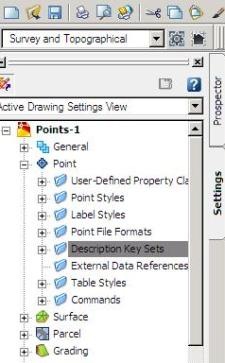 Сначала мы открываем файл points-1.dwg, в котором уже есть слои, настроенные для этого упражнения. Теперь в области инструментов на вкладке «Настройки» выбираем «Наборы ключей описания», щелкаем правой кнопкой мыши и выбираем «Новый».
Сначала мы открываем файл points-1.dwg, в котором уже есть слои, настроенные для этого упражнения. Теперь в области инструментов на вкладке «Настройки» выбираем «Наборы ключей описания», щелкаем правой кнопкой мыши и выбираем «Новый».
Это откроет панель, где мы поместим имя набора, которое даст имя и описание.
Я использую название «Шторм» и описание «контрольные точки шторма». Затем делаем «accept».
Теперь давайте определим, как Civil 3D будет обрабатывать фильтр как для импорта данных, так и для выбора слоя, в котором он будет храниться.
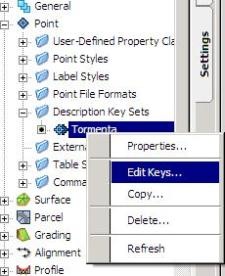 Мы разворачиваем набор, щелкнув правой кнопкой мыши и выбрав «Редактировать клавиши», что позволяет нам просматривать свойства в панорамном режиме.
Мы разворачиваем набор, щелкнув правой кнопкой мыши и выбрав «Редактировать клавиши», что позволяет нам просматривать свойства в панорамном режиме.
Здесь мы добавим два кода, первый из которых называется POND *, здесь мы выберем, что Layer V-NODE-STRM
и другой MHST *, мы изменим формат на STORM MH во втором случае, что означало бы, что это будет его метка, но в первую очередь мы оставим его как $ *, так что описание будет завершено и всегда находится на том же уровне.
Это будет означать, что любая точка, описание которой начинается с POND или MHST, за которым следует любой символ, будет включена в коллекцию. Имейте в виду, что этот процесс "чувствителен к регистру", это означает, что он чувствителен к регистру.

 В обоих случаях стиль и стиль этикетки отключают их. чтобы контролировать их на уровне группы, что будет следующим шагом.
В обоих случаях стиль и стиль этикетки отключают их. чтобы контролировать их на уровне группы, что будет следующим шагом.
Наконец, мы выбираем зеленую стрелку в правом углу, чтобы сохранить конфигурацию.
2. Создание групп точек
 Теперь нас интересует то, что импортированные точки сгруппированы, в данном случае в соответствии с характеристиками, которые они имеют в базе данных. Для этого мы переходим на вкладку «изыскатель» и в опции групп точек щелкаем правой кнопкой мыши, выбирая «новый».
Теперь нас интересует то, что импортированные точки сгруппированы, в данном случае в соответствии с характеристиками, которые они имеют в базе данных. Для этого мы переходим на вкладку «изыскатель» и в опции групп точек щелкаем правой кнопкой мыши, выбирая «новый».
Сначала мы создадим группу, которую мы назовем «штормовые люки», и оставим стиль точки и меток как Стандартный. Затем в фильтре соответствия (raw Desc Matching) мы выбираем MHST *, это сделает все точки, которые имеют это  в своем описании они поедут в эту группу.
в своем описании они поедут в эту группу.
Вторая группа, которую мы будем называть «Место задержания», оставит в качестве фильтра POND *, всегда оставляя Стандарт в стиле точки и метки, хотя последнее может быть сделано сразу группе, называемой «_All Points».
Конечно, если мы увидим вкладку Query Builder, которую мы выбрали в SQL, это означает, что кто-то, кто справился с этим кодом, может делать более сложные вещи.
3. Импортировать точки из базы данных
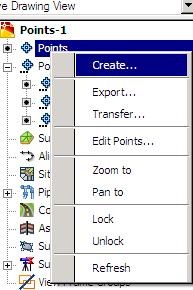 Самое сложное, что мы сделали, теперь - это импортировать их.
Самое сложное, что мы сделали, теперь - это импортировать их.
Всегда на вкладке «Искатель» выберите «Точки» правой кнопкой мыши и выберите «Создать».
Откроется панель с различными параметрами, в этом случае мы будем использовать крайнюю правую для импорта точек. После выбора запросите нас

Следует уточнить, что в формате вы можете выбрать другие параметры импорта данных, такие как текст, разделенный запятыми, пробелы и различные формы точечного порядка, x, y, z координат
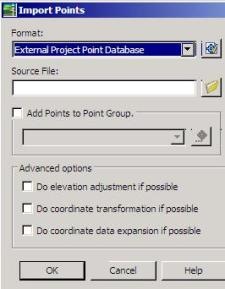
Здесь мы выбираем импорт из внешней базы данных, а затем выбираем путь к базе данных. Оставляем нижние альтернативы невыделенными, тогда все в порядке.
Окончательный результат можно отобразить, щелкнув правой кнопкой мыши на «_all points» и выбрав масштаб для полного просмотра точек.
Когда указатель мыши над точками, подсказка инструмента показывает свойства точки, необходимо сделать правый щелчок по каждой группе точек и выбрать свойства, в случае желтого значка с восклицательным знаком выберите вариант обновления.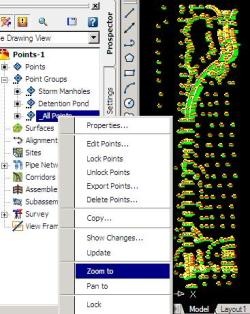
Чтобы выполнить упражнение, вы можете скачать здесь файл dwg с импортированными точками.
Если вы хотите сделать это снова, вы можете удалить все существующие точки, чтобы импортировать их снова, выполнив шаги, описанные в этом упражнении.






потому что я не могу импортировать ptos top. в гражданском авто и сюжете и сделать его твердым, чтобы найти объем, если вы можете мне помочь
Извините, у нас его нет.
Привет, как это происходит Я могу попросить вас отформатировать базу данных в .mdb для практики. Спасибо и с уважением.
Спасибо за учебник, теперь, когда я импортирую блоки, чтобы они оставались на моем чертеже, то есть на акадской земле, ключи используются для импорта блоков, таких как станции, деревья полюсов, короче говоря, я был бы признателен за сотрудничество в этой теме. делать в гражданском 3d и какова процедура.
Я БЛАГОДАЛ ВАС ОЧЕНЬ МНОГО, ЕСЛИ ВЫ ОБЪЯСНИТЕ, КАК ОСТАВИТЬ ПРЕДСТАВЛЕННЫЙ СТИЛЬ МАРКИ, КАК ЭТО ВСТРЕЧАЕТ СООТВЕТСТВОВАТЬ ИХ КАЖДОЕ ВРЕМЯ, КОТОРЫЙ Я ОБРАТИЛ ТОЧКИ.
Я буду ждать за совет.
Спасибо заранее
г! Большое спасибо за ваш вклад. Я был очень полезен
Ну, не знаю, что может случиться. Может быть, формат не как цифры, а как символы, но не должен быть проблемой.
СПАСИБО ЗА ИЛЛЮСТРАТИВНЫЙ ВКЛАД
Спасибо за учебник, это хорошо, но у меня проблемы, когда я делаю это в одиночку, так как при импорте точек из базы данных в доступе он говорит мне, что я не могу или что файл поврежден, спасибо, помогите мне, так как не, если я что-то делаю неправильно
Спасибо за эти вклады!
Нет необходимости, факт заключается в том, что Land Desktop наследует что-то, что было SoftDesk в том, что должна быть база данных, в которой хранились критерии, и в то время как открытый проект был невозможно работать.
В случае Civil, хотя он может быть связан с базой данных, внутри карты могут храниться такие функции, как xml.
Сначала спасибо за преподавание, которое вы даете своей странице, и гражданское сомнение в 3d, в отличие от наземного рабочего стола, не обязательно связывать его с проектом.
Спасибо, Учитель, я сопровождал эту помощь, например файлы профилей и т. Д.